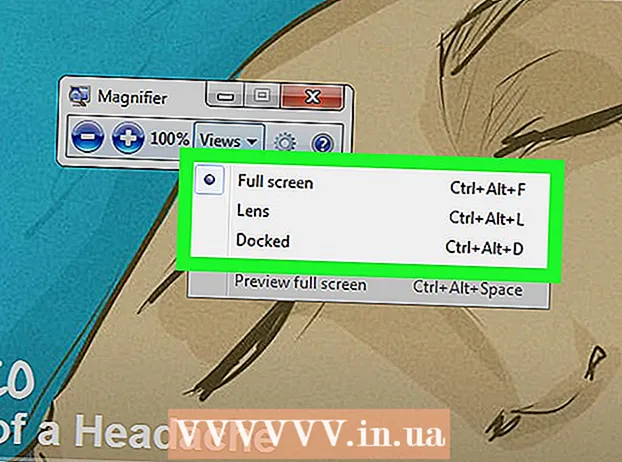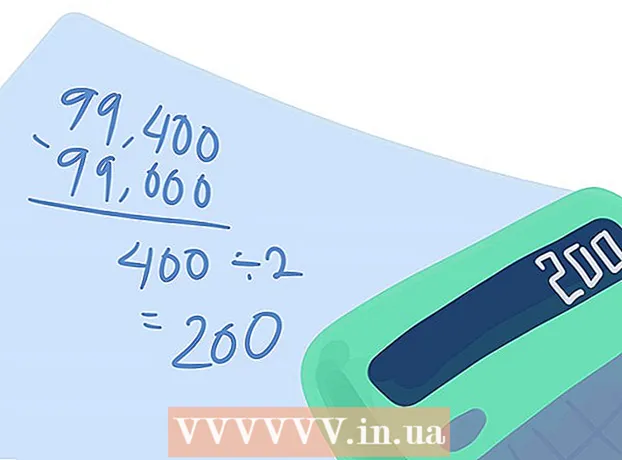Автор:
Christy White
Жаратылган Күнү:
4 Май 2021
Жаңыртуу Күнү:
1 Июль 2024

Мазмун
- Басуу
- 1-ыкма: iPhone'ду iCloud менен алмаштырыңыз
- 2-ыкма: iPhone'ду iTunes менен алмаштырыңыз
- Эскертүүлөр
Эгер эски iPhone'уңузду жаңысына алмаштырсаңыз, бардык жеке маалыматтарды оңой эле өткөрүп бере аласыз. IPhone 5 колдонуучулары iCloud аркылуу муну аткара алышат, улгайган модель колдонуучулар компьютерде iTunes аркылуу маалыматтарды өткөрүп бериши керек.
Басуу
1-ыкма: iPhone'ду iCloud менен алмаштырыңыз
 Биринчиден, сиз маалыматтарды өткөргүңүз келген эски iPhone алыңыз.
Биринчиден, сиз маалыматтарды өткөргүңүз келген эски iPhone алыңыз. Орнотууларды таптап коюңуз.
Орнотууларды таптап коюңуз. “ICloud.”
“ICloud.” Камдык көчүрүүнү таптап коюңуз.
Камдык көчүрүүнү таптап коюңуз. Эми "iCloud Камдык көчүрмөсүнүн" жанындагы баскыч оңго жылдырылганын текшерип, эгер андай болсо, акыркы нускасы бүгүн жасалгандыгын текшерип алыңыз.
Эми "iCloud Камдык көчүрмөсүнүн" жанындагы баскыч оңго жылдырылганын текшерип, эгер андай болсо, акыркы нускасы бүгүн жасалгандыгын текшерип алыңыз.- Керек болсо баскычты оңго жылдырыңыз. Эми сиздин түзмөгүңүз iPhone'догу бардык жеке маалыматтарды iCloud'ка көчүрөт.
- Эгер сиз iCloud орнотула элек болсоңуз, анда алгач "Жөндөөлөр", андан кийин "iCloud" баскычын басып кире аласыз.
- Сиз Apple ID жана сырсөз менен iCloud иштетүү керек.
 Эски iPhoneңузду коюп, жаңы iPhone алыңыз.
Эски iPhoneңузду коюп, жаңы iPhone алыңыз. IPhone'ду күйгүзүп, баштапкы орнотуулардан өтүңүз. Алгач сиз тилиңиз жана өлкөңүз, Wi-Fi тармагыңыз жана башкалар сыяктуу белгилүү бир маалыматты беришиңиз керек.
IPhone'ду күйгүзүп, баштапкы орнотуулардан өтүңүз. Алгач сиз тилиңиз жана өлкөңүз, Wi-Fi тармагыңыз жана башкалар сыяктуу белгилүү бир маалыматты беришиңиз керек.  "ICloud камдык көчүрмөсүн калыбына келтирүүнү" тандаңыз.
"ICloud камдык көчүрмөсүн калыбына келтирүүнү" тандаңыз. "Кийинки" баскычын таптап, Apple ID жана сырсөзүңүздү киргизиңиз.
"Кийинки" баскычын таптап, Apple ID жана сырсөзүңүздү киргизиңиз. Эң акыркы көчүрмөнүн убактысын жана датасын тандап, "Калыбына келтирүү" баскычын таптаңыз. Түзмөктүн камдык көчүрмөсүн калыбына келтиришин күтүңүз.
Эң акыркы көчүрмөнүн убактысын жана датасын тандап, "Калыбына келтирүү" баскычын таптаңыз. Түзмөктүн камдык көчүрмөсүн калыбына келтиришин күтүңүз.  Көчүрмөсү калыбына келтирилгенден кийин iPhone'уңузду өчүрүп-күйгүзүүнү күтүңүз. Андан кийин сиз телефонуңузду колдоно баштасаңыз болот.
Көчүрмөсү калыбына келтирилгенден кийин iPhone'уңузду өчүрүп-күйгүзүүнү күтүңүз. Андан кийин сиз телефонуңузду колдоно баштасаңыз болот.
2-ыкма: iPhone'ду iTunes менен алмаштырыңыз
 Биринчиден, сиз маалыматтарды өткөргүңүз келген эски iPhone алыңыз.
Биринчиден, сиз маалыматтарды өткөргүңүз келген эски iPhone алыңыз. ITunes орнотулган компьютерге iPhone туташтырыңыз.
ITunes орнотулган компьютерге iPhone туташтырыңыз. "Файлды" чыкылдатыңыз (Windows) же "Архивдөө" (Apple).
"Файлды" чыкылдатыңыз (Windows) же "Архивдөө" (Apple). "Түзмөктөрдү" чыкылдатып, "Камдык көчүрмөнү" тандаңыз. Эми iTunes эски iPhone'уңуздагы маалыматтардын көчүрмөсүн чыгарганы жатат.
"Түзмөктөрдү" чыкылдатып, "Камдык көчүрмөнү" тандаңыз. Эми iTunes эски iPhone'уңуздагы маалыматтардын көчүрмөсүн чыгарганы жатат.  ITunes көчүрмөсүн жасап бүтүшүн күтүңүз. Сиздин iPhone'догу маалыматтардын көлөмүнө жараша бир нече мүнөт талап кылынышы мүмкүн.
ITunes көчүрмөсүн жасап бүтүшүн күтүңүз. Сиздин iPhone'догу маалыматтардын көлөмүнө жараша бир нече мүнөт талап кылынышы мүмкүн.  Меню тилкесиндеги "iTunes" баскычын чыкылдатып, андан соң "Түзөтүүлөрдү" чыкылдатыңыз.
Меню тилкесиндеги "iTunes" баскычын чыкылдатып, андан соң "Түзөтүүлөрдү" чыкылдатыңыз. "Түзмөктөр" кошумча барагын чыкылдатыңыз.
"Түзмөктөр" кошумча барагын чыкылдатыңыз. Акыркы нусканын күнү менен убактысын карап, көчүрмө ийгиликтүү болгонун ырастаңыз..
Акыркы нусканын күнү менен убактысын карап, көчүрмө ийгиликтүү болгонун ырастаңыз..  IPhone'уңузду компьютериңизден ажыратыңыз.
IPhone'уңузду компьютериңизден ажыратыңыз. IPhone'уңузду өчүрүңүз.
IPhone'уңузду өчүрүңүз.- Эски iPhone'дон SIM картаны алып, жаңы iPhone'го SIM картаны салыңыз.
 Жаңы iPhone'ду күйгүзүңүз.
Жаңы iPhone'ду күйгүзүңүз. IPhone'уңузду биринчи жолу күйгүзгөндө баштапкы жөндөөлөрдөн өтүңүз. Алгач сиз тилиңиз жана өлкөңүз, Wi-Fi тармагыңыз жана башкалар сыяктуу белгилүү бир маалыматтарды беришиңиз керек.
IPhone'уңузду биринчи жолу күйгүзгөндө баштапкы жөндөөлөрдөн өтүңүз. Алгач сиз тилиңиз жана өлкөңүз, Wi-Fi тармагыңыз жана башкалар сыяктуу белгилүү бир маалыматтарды беришиңиз керек.  "ITunes Камдык көчүрмөсүн калыбына келтирүүнү" тандаңыз.
"ITunes Камдык көчүрмөсүн калыбына келтирүүнү" тандаңыз. Жаңы iPhone'уңузду мурунку iPhone'уңуздун көчүрмөсүн жасоодо колдонулган компьютерге туташтырыңыз. iTunes жаңы шайманды таанып, "Жаңы iPhone'уңузга кош келдиңиз" көрсөтөт.
Жаңы iPhone'уңузду мурунку iPhone'уңуздун көчүрмөсүн жасоодо колдонулган компьютерге туташтырыңыз. iTunes жаңы шайманды таанып, "Жаңы iPhone'уңузга кош келдиңиз" көрсөтөт.  "Камдык көчүрмөдөн калыбына келтирүүнү" тандап, акыркы көчүрмөнүн убактысын жана датасын тандаңыз.
"Камдык көчүрмөдөн калыбына келтирүүнү" тандап, акыркы көчүрмөнүн убактысын жана датасын тандаңыз. "Улантуу" баскычын чыкылдатыңыз. Эми iTunes маалыматты жаңы iPhone'уңузга өткөрүп баштайт.
"Улантуу" баскычын чыкылдатыңыз. Эми iTunes маалыматты жаңы iPhone'уңузга өткөрүп баштайт.  Көчүрмөсү калыбына келтирилгенден кийин iPhone'уңузду өчүрүп-күйгүзүүнү күтүңүз. Андан кийин сиз телефонуңузду колдоно баштасаңыз болот.
Көчүрмөсү калыбына келтирилгенден кийин iPhone'уңузду өчүрүп-күйгүзүүнү күтүңүз. Андан кийин сиз телефонуңузду колдоно баштасаңыз болот.
Эскертүүлөр
- Камдык көчүрмөлөрдү жаңы iPhone'дордон эски Iphone'ко iOSтун мурунку версиясы менен которо албайсыз. Андан кийин алгач iOSтун эски iPhone'догу версиясын жаңыртышыңыз керек. Бул үчүн, "Орнотуулар"> "Жалпы"> "Программаны жаңыртуу" бөлүмүнө өтүңүз ..